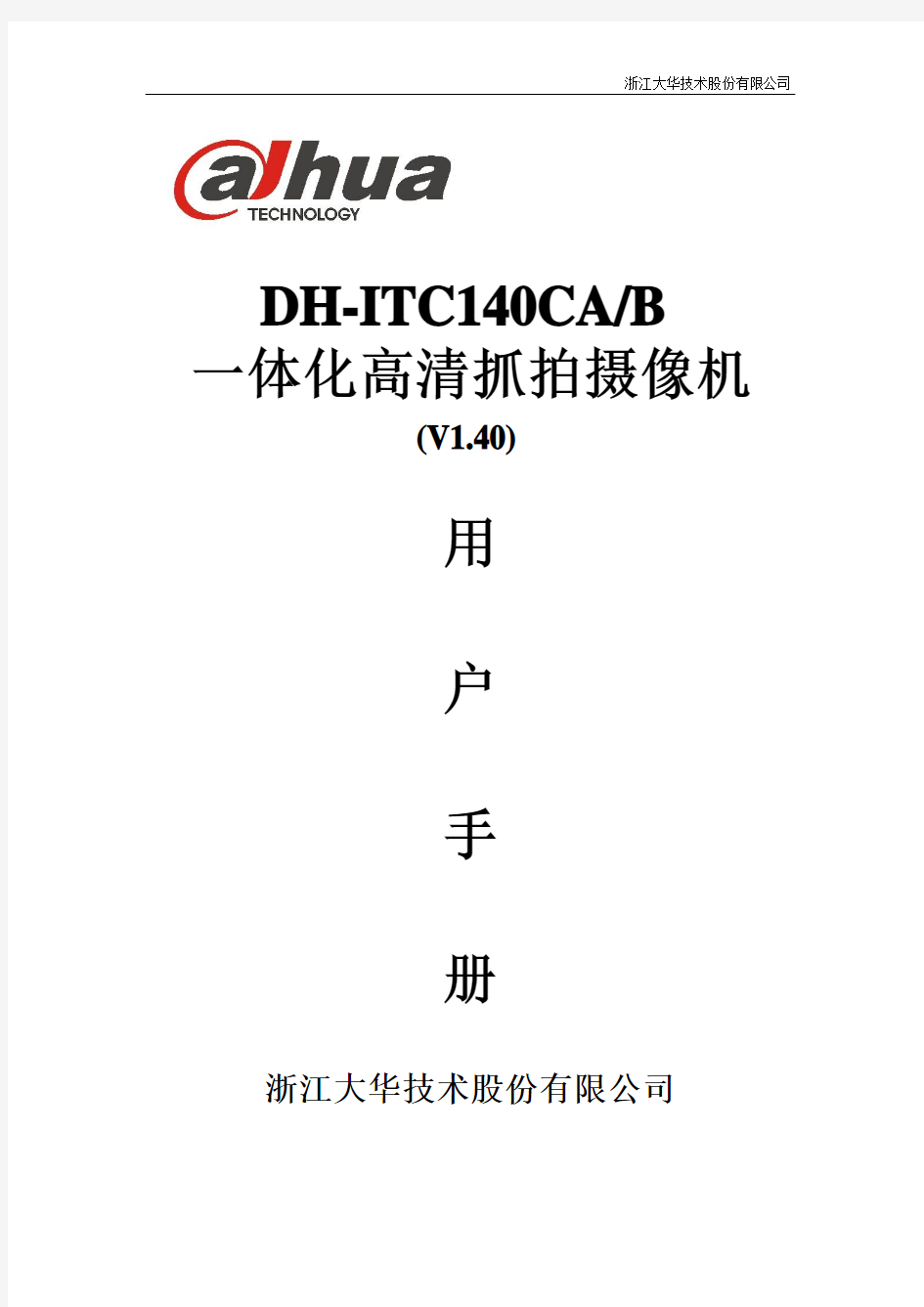

DH-ITC140CA/B 一体化高清抓拍摄像机
(V1.40)
用
户
手
册
浙江大华技术股份有限公司
目录
1 系统简介 (2)
1.1 系统概述 (2)
2.2 技术指标 (2)
3.3 设备尺寸及接口说明 (3)
2 设备升级 (6)
2.1 网络升级方法 (6)
注意事项
1.安装环境
2.附件包检查
开箱拆封DH-ITC140CA/B 一体化高清抓拍摄像机包装后,请及时检查以下附件:
*以说明书中的装箱清单为准*
内容
数量 用户手册 1本 合格证
1份
1 系统简介
1.1 系统概述
DH-ITC140CA/B一体化高清抓拍摄像机主要用于实现城市出入道口或重要路段的车辆图像记录,通过车牌比对,实现追讨拦截黑名单车辆及统计交通流量的功能,同时系统可以集测速功能于一体,实现对超速车辆的违章抓拍功能。系统对于有效打击犯罪,追讨嫌犯,超速违章及提高交通通行效率有极大的帮助,起到科技强警的作用。
DH-ITC140CA/B一体化高清抓拍摄像机紧密结合公安交通业务需求,综合吸收了国内外产品的优点,采用全嵌入式结构,系统稳定可靠、功能强大、安装方便,适宜全面推广。
2.2 技术指标
表1.1 技术指标说明
车辆捕获率 ≥99%
牌照识别率白天≥90% 晚上≥85%
车辆测速范围≤180km/h
车辆测速精度<100 km/h时,(-6~0)km/h ≥100 km/h时,(-6~0)%
抓拍图像分辨率 1280×1024
图像压缩方式 JPEG
记录模式1张/车
存储图像容量>100万张(适用于DH-ITC140CB)抓拍图像时间≤0.2s
专用摄像机的快门速度 1/50秒~ 1/8000秒(8档可选)报警输出2路
报警输入4路
数据接口RS232串口2个,RS485串口1个,10/100M以太网接口1个,CDMA/GPRS可选
平均无故障时间 MTB F≥30000h
平均修复时间 MTT R≤30min
镜头接口类型 CS类型
工作电压AC 220V±20% 50Hz 功耗<15W
工作温度 -30℃-70℃
相对湿度<95%
尺寸(长*高*宽,单位:毫米)172.2*90*100(DH-ITC140CA)187.1*90*142(DH-ITC140CB)
重量1.4kg(DH-ITC140CA)2kg (DH-ITC140CB)
颜色黑色
*满足7×24小时工业环境全天候连续工作要求
3.3 设备尺寸及接口说明
3.3.1 DH-ITC140CA尺寸图
图1.1 DH-ITC140CA尺寸示意图
3.3.2 DH-ITC140CA后面板接口
图1.2 DH-ITC140CA后面板接口示意图1.USB接口。
2.网络通信接口。
3.RUN—DSP运行状态指示灯,系统正常运行时该指示灯闪烁。
4.ACT—CPU运行状态指示灯,当系统启动完毕正常运行时该指示灯闪烁。5.PWR—电源指示灯,当电源打开时该指示灯亮。
6.电源接入口。
7.控制端口,上排主要用于地感线圈信号、闪光灯触发信号的连接,并分别提供了一路RS232串口调试接口和RS485串口通信接口。其中报警输入1接口适用于单线圈卡口车检器信号的输入,报警输入2适用于三线圈测速时第三条线圈车检器信号的输入;下排主要用于地感线圈信号、报警输出信号的连接,并提供了一路RS232串口通信接口。其中报警输入3接口适用于二/三线圈测速时第一条线圈车检器信号的输入,报警输入4接口适用于二/三线圈测速时第二条线圈车检器信号的输入。、
3.3.3 DH-ITC140CB尺寸图
图1.3 DH-ITC140CB尺寸示意图
3.3.4 DH-ITC140CB后面板接口
图1.4 DH-ITC140CB后面板接口示意图
1.控制端口1,用于地感线圈信号、闪光灯触发信号的连接,并分别提供了一路RS232串口调试接口和RS485串口通信接口。其中报警输入1接口适用于单线圈卡口车检器信号的输入,报警输入2适用于三线圈测速时第三条线圈车检器信号的输入。2.PWR—电源指示灯,当电源打开时该指示灯亮。
3.RUN—DSP运行状态指示灯,系统正常运行时该指示灯闪烁。
4.ACT—CPU运行状态指示灯,当系统启动完毕正常运行时该指示灯闪烁。5.HDD—硬盘读写指示灯,当系统读写硬盘时,该指示灯闪烁。
6.控制端口2,用于地感线圈信号、报警输出信号的连接,并提供了一路RS232串口通信接口。其中报警输入3接口适用于二/三线圈测速时第一条线圈车检器信号的输入,报警输入4接口适用于二/三线圈测速时第二条线圈车检器信号的输入。
7.电源接入口。
8.贴标签处。
9.网络通信接口。
2 设备升级
浙江大华技术股份有限公司提供一体化高清抓拍摄像机的终身免费升级服务,设备可以通过网络来进行升级。
2.1 网络升级方法
浙江大华技术股份有限公司提供了一个可以通过网络来简单快捷升级程序的方式:
RECUpgrade.exe,双击“RECUpgrade.exe”。
图2.1 网络升级一
输入一体化高清抓拍摄像机的IP地址及端口号,点击Open files按钮,选择要升级的程序。
图2.2 网络升级二
点击打开,程序文件自动添加到地址栏,用户只需点击“Bios”按钮,系统自动进行升级。
图2.3 网络升级三
小技巧:只要用鼠标点住要更新的程序,轻轻往Open files地址栏中拖放即可发现地址栏显示了拖放的文件名,表示文件已经打开,如果用户刚刚拖放的文件并不是一体化高清抓拍摄像机的升级程序,会有相应警告框弹出。
100万像素抓拍一体化摄像机(DH-ITC102-GVRB3A) 产品介绍: 应用于出入口、收费站、反向寻车系统等需要抓拍车辆图片及识别车辆信息的场合,如小区出入口、停车场出入口、停车场区域诱导反向寻车系统、收费站等。 产品特点: 采用1/3”高性能CCD,有效像素100万 采用TI高性能处理器 内置车牌识别功能 内置LED灯珠实现夜间车牌补光 内置手动变焦镜头,适应不同场景要求 支持光圈自动控制功能 支持图片和高清视频双码流输出,视频压缩格式为H.264 双快门专利技术,图片和视频所有ISP参数可独立设置 支持多种触发抓拍方式 提供闪光灯/频闪灯接口 支持SD卡存储 提供SDK,方便系统集成与开发 抓拍距离:4.5-8米
尺寸图: 产品优势: 对最终客户: 1、系统构成简化、稳定性提高、后期维护量降低。
嵌入式一体化摄像机,无需后端分析服务器即可实现视频检测车辆、抓拍车辆图片并识别相关车辆信息。颠覆传统视频采集摄像机+分析服务器的模式,系统稳定性大大提高:传统分析服务器一般会对前端多台摄像机进行智能化分析,其本身稳定性差、故障率高,而一旦服务器发生故障,整个前端系统将瘫痪,而一体化摄像机,每台设备单独运行,单台设备故障不影响其他设备的正常运行。 摄像机内置LED补光灯灯珠,可以实现夜间对车辆车牌的补光,保证夜间对车辆的捕获及车牌的识别。现场可不另配补光灯,简化的系统的构成,减少了施工维护工作量。 在车辆的检测捕获上,大华产品支持线圈触发及视频触发等多种触发模式,同时支持线圈触发为主,视频触发为辅的模式,即当线圈出现故障时,系统自动切换到视频检测模式,这样进一步提升了系统的稳定可靠性。 大华产品的嵌入式设计,工作环境温度达到-30℃~70℃,防护等级达到IP66,可以保证产品在恶劣环境下长期稳定工作。 2、功能丰富 支持有牌车和无牌车的抓拍识别。 支持车牌、车牌颜色、车身颜色、车标(目前支持25种车标识别)等车辆信息的识别。 3、节能降耗 大华产品集成度高,整机功耗<30W,而传统模式摄像机+分析服务器+补光灯,系统能耗往往远大于30W,大华产品在节能降耗上有很大的优势。 对集成商: 1、嵌入式一体化设计,摄像机集成智能分析功能,无需后端分析服务器,系统构成简化, 极大提升了系统的稳定性,减少现场施工工作量及后续维护工作量。 2、摄像机内置LED补光灯,可实现夜间对车牌的补光。减少了现场施工工作量及后续维护 工作量。 3、多年智能交通卡口、电警行业经验积累,国内领先的车辆视频检测分析算法,结合出入 口现场特殊场景进行开发优化,完美实现对出入口车辆的视频检测及车辆信息的识别。 4、提供SDK开发包,保证产品与系统完美兼容。 提供定制化服务,满足客户对产品外观及功能的定制化需求。 实际抓拍图片:
大华录像机说明书 大华录像机说明书 篇一: 大华硬盘录像机操作说明大华录像机简单操作说明鼠标操作 * 本文档以右手使用鼠标习惯为例 : 除前面板键操作菜单外,用户可用鼠标进行菜单功能操作。将USB 接口鼠标插入机器面板的 USB 接口即可。如果用户还没有登录系统则先弹出密码输入框 ; 实时画面监视时,单击鼠标左键进入主菜单对某功能菜单选项图标鼠标左键单击进入该菜单内容执行控件上指示的操作改变复选框或动态检测块的状态点击数字框或密码框时弹出数字面板,直接点击面板上的数字即可完成数字的输入。 X 表示清零, ? 表示确定输入的数值,并关闭面板单击鼠标左键点击组合框时弹出下拉列表执行控件的特殊操作,例如双击录像文件列表的某一项,回放该段录像双击鼠标左键多画面时对某通道画面双击鼠标左键使该画面全屏 ; 再次双击该单画面恢复到以前的多画面状态实时画面监视时,弹出快捷菜单 : 多画面模式,多画面模式与机器路数有关,如 4 路只显示单画面、四画面 ; 及云台控制、图像颜色、录像查询、手动录像、主菜单等快捷方式。其中云台控制和图像颜色是对光标所在的画面的通道进行设置,设置前如果是多画面模式,则会先自动切换到对应通道的单画面上单击鼠标右键对设置菜单内容不作保存并退出当前菜单数字框设置数值时转动鼠标滚轮增减数字框的数值切换组合框内的选项转动滚轮 选中当前坐标下的控件或控件的某项进行移动框选动态检列表框上下翻页鼠标移动
测的区域鼠标拖动框选区域设置区域覆盖开机与关机开机插上电源线,按下后面板的电源开关,电源指示灯亮,录像机开机,开机后视频输出默认为多画面输出模式,若开机启动时间在定时录像设定时间内,系统将自动启动定时录像功能,相应通道录像指示灯亮,系统正常工作。 进入系统菜单正常开机后,按 Enter 确认键(或单击鼠标左键)弹出[登录对话框],用户在输入框中输入用户名及相关密码。用户组根据用户自定义增加或删除组: 出厂设置包括USER\ADMI两级组,组中的用户享有与组同等权限。出厂自带四个用户 admin、88888 8、666666,其中前三个用户的用户名与密码相同。 录像回放操作本地单画面回放与多画面回放根据录像类型 : 全部、报警、动态检测、全部报警录像,通道、时间等进行多个条件查询录像文件,结果以列表形式显示,屏幕上列表显示查询时间后的 32 条录像文件,可按、键上下查看录像文件或鼠标拖动滑钮查看显示文件。选中所需录像文件,按 ENTER键或鼠标双击左键,开始播放该录像文件。提示: 文件类型号的意义为 : R—普通录像;A —外部报警录像;M—动态检测录像选择是单画面回放或多画面回 放,在高级选项》回放设置中选择 1 通道或 2 通道回放。选择 2 通道回放则用户可以同时回放两个窗口的录像文件。查询条件设置区: 时间类型通道号设置区、录像查询类型选择设置录像文件回放控制区执行查询按钮录像回放窗口回放操作区回放录像(屏幕显示通道、日期、时间、播放速度、播放进度)对录像文件播放操作如控制速度、声音、循环播放(对符合条件查找到的录像文件进行自动循环播放)、全屏显示等。隐藏 /显示回放状态条提示全屏显示时自动隐藏状态条,移动鼠标即可显示状态条。回放时其余通道同步切换
模拟高清与数字高清摄像机之区别 在安防行业内,我们对高清摄像机的理解分为两种,一种为模拟高清摄像机,一种为数字高清摄像机。模拟摄像机受其本身性能的限制,其分辨率达到D1或4CIF的产品(4CIF分辨率:PAL制704×576,NTSC制704×480;D1分辨率:PAL制720×576,NTSC制720×480)我们便可以称之为高清。 而对于数字高清摄像机的定义,我们主要指分辨率为720P与1080P两种格式,其画面宽高比定义为16:9。720P即是1280*720分辨率,而1080P则是1920*1080,其中后缀“P”代表的是逐行扫描。 人们往往难以区别模拟高清摄像机与数字高清摄像机之间的区别,下面就让我们从分辨率、清晰度、色彩等几个方面进行区分对比。 1. 分辨率 传统模拟摄像机采集垂直分辨率,PAL制式下625线,去消隐后575线,最高达到540线左右已经是目前的极限,而数字高清摄像机最低可达800线以上,并且从分辨率上来看,传统模拟摄像机最高分辨率可以达到D1或者4CIF左右,约合(40万像素),而数字摄像机则没有此项限制,可以达到百万级像素甚至千万级像素。 2. 清晰度 数字高清摄像机采用逐行扫描,每一帧图像均是由电子束顺序地一行接着一行连续扫描而成。而模拟摄像机则采用隔行扫描,隔行扫描的行扫描频率为逐行扫描时的一半,隔行扫描会带来许多缺点,如会产生行间闪烁效应、出现并行现象及出现垂直边沿锯齿化现象等不良效应.隔行扫描会导致运动画面清晰度降低。 3..色彩 数字高清摄像机的色彩可以做到比模拟摄像机更加逼真,模拟视频信号中的亮度信号与色度信号由于占用了相同的频带,在由视频采集芯片做梳状滤波(亮色分离)时,很难将色度与亮度信号彻底分离,导致画面出现杂色斑点与色渗透现象,而数字高清摄像机则没有这个烦恼,色彩更加的逼真、更加富有层次感、画面饱和度更佳。
高清摄像机的工作原理与分类 高清摄像机是获取监视现场图像的前端设备,它以面阵CCD 图像传感器为核心部件,外加同步信号产生电路、视频信号处理电路及电源等。近年来,新型的低成本MOS 图像传感器有了较快速的发展,基于MOS 图像传感器的摄像机已开始被应用于对图像质量要求不高的可视电话或会议电视系统中。由于MOS 图像传感器的分辨率和低照度等主要指标暂时还比不上CCD图像传感器,因此,在电视监控系统中使用的高清摄像机仍为CCD摄像机。摄像机具有黑白和彩色之分,由于黑白摄像机具有高分辨率、低照度等优点,特别是它可以在红外光照下成像,因此在电视监控系统中,黑白CCD 摄像机仍具有较高的市场占有率。顺便指出,在各商家列出的闭路电视监控器材清单中的摄像机通常都是不带镜头的(一体化摄像机除外),因此在实际应用中,应根据监控现场的实际环境及用户要求,为摄像机配合适的镜头。 严格来说,摄像机是摄像头和镜头的总称,而实际上,摄像头与镜头大部分是分开购买的,用户根据目标物体的大小和摄像头与物体的距离,通过计算得到镜头的焦距,所以每个用户需要的镜头都是依据实际情况而定的。 摄像头的主要传感部件是CCD,它具有灵敏度高、畸变小、寿命长、抗震、抗磁场、体积小、无残影等特点,CCD是电耦合器件(Charge Couple Device)的简称,它能够将光线变为电荷并可将电荷存储及转移,也可将存储的电荷取出使电压发生变化,因此是理想的摄像元件。 CCD的工作原理 被摄物体反射光线,传播到镜头,经镜头聚焦到CCD芯片上,CCD根据光的强弱积聚相应的电荷,经周期性放电,产生表示一幅幅画面的电信号,经过滤波、放大处理,通过摄像头输出端子输出一个标准的复合视频信号。这个标准的视频信号同家用的录像机、VCD、摄像机的视频输出是一样的,所以也可以录像或接到电视机上观看。 CCD摄像机的选择和分类 CCD芯片就像人的视网膜,是摄像头的核心。目前我国尚无制造能力,市场上大部分高清摄像机的摄像头采用的是日本SONY、SHARP、松下、LG等公司生产的芯片,现在韩国也有能力生产,但质量就要稍逊一筹。因为芯片生产时产生不同等级,各厂家获得途径不同等原因,造成CCD采集效果也大不相同。在购买时,可以采取如下方法检测:接通电源,连接视频电缆到监视器,关闭镜头光圈,看图像全黑时是否有亮点,屏幕上雪花大不大,这些是检测CCD芯片最简单直接的方法,而且不需要其他专用仪器。然后可以打开光圈,看一个静物,如果是彩色摄像头,最好摄取一个色彩鲜艳的物体,查看监视器上的图像是否偏色、扭曲,色彩或灰度是否平滑。好的CCD 可以很好地还原景物的色彩,使物体看起来清晰自然;而残次品的图像就会有偏色现象,即使面对一张白纸,图像也会显示蓝色或红色。个别CCD 由于生产车间的灰尘,CCD靶面上会有杂质,在一般情况下,杂质不会影响图像,但在弱光或显微摄像时,细小的灰尘也会造成不良的后果,如果高清摄像机用于此类工作,一定要仔细挑选。
高清摄像机的使用技巧 使用标清摄像机拍摄时,通常是先固定镜头、校准后焦,再将镜头推到最远端并聚实焦点, 然后拉回到所需要的景别,从而实现了焦点聚实。在使用标清摄像机时,这对许多摄像师来说都不是问题。 但是,在使用高清摄像机进行拍摄时,如果还是使用这种传统方法,往往达不到最佳的效果,原因在于不能准确聚焦, 结果导致图像模糊。从景深角度进行分析,在拍摄图片时,对同一景别,在焦距相同、曝光组合相同时,在大幅底片上所产生的景深比小幅底片要小。 为什么具有相同尺寸CCD的高清和标清摄像机,在同一景别中高清所产生的景深会小呢?这是由高清图像的清晰度所引起的。由于高清图像清晰度高, 水平视角比标清的要大,产生的景深自然要小。所以,如果我们按标清摄像机的常规操作进行高清拍摄,聚焦时一定要注意这个问题,否则就会出现对焦不准的现象。 所以在高清拍摄时,要想得到清晰度高的画面,必须控制景深,使得拍摄主体前后清晰的范围变大。 光圈的调整 其实就是准确地控制曝光量。曝光量直接影响到画面的层次、细节、
色彩饱和度,所以只有准确把握曝光量,才能得到更完美的图像。我们暂不考虑“冷”调和“暖”调的情况,从中间色调的画面来说明高清摄像机光圈的调整。 因为高清摄像机水平清晰度提高,其画面宽容度更接近电影胶片,层次比标清更加丰富。在拍摄景物时,需认真观察被摄景物的明暗程度及明暗部分的分布范围,根据亮部和暗部的取舍及与拍摄主体的关系,确定曝光量并调整光圈的大小。高清摄像机还提供了伽玛曲线的调整。当拍摄的景物高亮度部分比较大且超过了CCD所能表现的范围时,图像的高光部分就会出现泛白现象, 导致高光部分层次和细节丢失。当被摄景物处于比较暗的环境中,如果超过CCD的最低照度范围,图像暗部就会层次减少甚至丢失,表现为画面一片漆黑。这时可以通过调整拐点、 伽玛曲线和黑伽玛曲线进行画面的补偿和修饰。色温电子色温控制。其实就是人为地手动调节画面色温,但必需借助标准的高清监视器。在“Paint”菜单中的 WHITEZ第一项COLOR TEMP,允许操作者手动任意调节。打开这项功能,就可以开始随意创作了。画面的构图高清主要采用16∶9的画幅比例,而标清主要 采用4∶3的画幅比例。初用高清摄像机的时候,我们第一感觉就是视角很宽, 16∶9的构图方式显得大气,而且包含了更多的信息量,这在拍摄大场面或大全景时非常有表现力,更接近电影的视觉效果。
大华硬盘录像机用户使用手册 安全注意事项 下面是关于产品的正确使用方法以及预防危险、防止财产受到损失等内容,使用时请务必遵守。 1.安装环境 1.1请在0C -4 0C的温度下放置和使用本产品,请不要将本产品置于潮湿的环境下。 1.2请不要放置在阳光直射的地方或发热设备附近。 1.3不要安装在潮湿、有灰尘或煤烟的场所。 1.4请保持本产品的水平安装; 1.5请安装在稳定的场所,注意防止本产品坠落。 1.6勿将其他设备放置于本产品上面。 1.7请安装在通风良好的场所,切勿堵塞本产品的通风口。 1.8仅可在额定输入输出范围内使用。 1.9请不要随意拆卸本产品。 1前面板按键介绍
1.1 进入系统菜单 正常开机后,单击鼠标左键或按遥控器上的确认键(Enter )弹出登录对话框,用户在输入框中输入用户名和密码。
说明:出厂时有 4个用户admin 、 888888、666666及隐藏的default 。前三个出厂 密码与用户名相同。admin 、888888出厂时默认属于高权限用户,而 666666出厂默认属 于低权限用户,仅有监视、回放、备份等权限。 密码安全性措施:每 30分钟内试密码错误 3次报警,5次帐号锁定。 注:为安全起见,请用户及时更改出厂默认密码。添加用户组、用户及修改用户操作 请参见一一用户帐号。 关于输入法:除硬盘录像机前面板及遥控器可配合输入操作外,可按 .123.按钮进行数字、 符号、英文大小写、中文 (可扩展)切换,并直接在软面板上用鼠标选取相关值。 1.2 录像查询 回放控制条 文件列表 文件信息 查询按钮 备份按钮
进入录像查询界面 单击右键选择录像查询或从主菜单选择录像查询进入录像查询菜单。 提示:若当前处于注销状态,须输入密码 回放操作 根据录像类型:全部、报警、动态检测、全部报警录像,通道、时间等进行多个条件查询录像文 件,结果以列表形式显示,屏幕上列表显示查询时间后的 128条录像文件,可按 / 键上下查 看录像文件或鼠标拖动滑钮查看。选中所需录像文件,按 ENTER 键或双击鼠标左键,开始播放该 录像文件。 文件类型:R —普通录像;A —外部报警录像;M —动态检测录像。 在时间一栏输入时、分、秒,直接按 播放键,可对查询的时间进行精确回放。 选择1?4通道回放(注:回放的通道数由机型决定 )。选择2通道回放则用户可以同时回放两个 窗口的录像文件。 回放录像(屏幕显示通道、日期、时间、播放速度、播放进度)对录像文件播放操作如控制速度、 循环播放(对符合条件 查找到的录像文件进行自动循环播放) 、全屏显示等。 录像文件回放时,按下数字键,可切换成按下的数字键对应通道同时间的录像文件进行播放 单画面全屏回放时,可用鼠标左键框选屏幕画面上任意大小区域,在所选区域内单击鼠标左 键, 局部放大 可将此局域画面进行放大播放,单击鼠标右键退岀局部放大画面。 ----------------------------------------------- 1 --------------------------------------------------------------------------------------------------------------------------------------------------------------------------------------------------------------------------------------------------- 在文件列表框中选择用户需要备份的文件, 在列表框中打“ ”可复选(可在两个通道同时选择需 要备份的文件),再点击备份按钮|艮,岀现备份操作菜单,单击备份按钮即可,用户也可在备份 文件备份操作 操作菜单中取消不想备份的文件,在要取消的文件列表框前取消“ ”(单通道显示列表数为 128 )。 点击日历图标|边会显示用户录像的记录(蓝色填充的表示当天有录 像,无填充表示那天没有录像,再点击其中要查 看的日期,文件列表 会自动更新成该天的文件列表。 1.2.1回放的快进及慢放操作 按键顺序 说明 备注 录像回放快进:快进键 (或飞梭键外圈顺时针) 回放状态下,按该键,可进行多种快放模式如 快放1, 快放2等速度循环切换快进键还可作为慢放键的反向 切换键; 头际播放速率与版本有关 录像回放慢放: 慢放键 ? 回放状态下,按该键,可进行多种慢放模式如 慢放2, 慢放1等速度循环切换慢放键还可作为快进键的反向 切换键; 精确回放 单通道与多通道回 回放操作区 回放时其余通道同 步切换功能 日历功能 四 五 i. > ) K q 1 7 a 10 n i 1? ■91 14 15 iriF 1? 5S 隐藏/显示回放状态条:全屏显示时自动隐藏状态条,移动鼠标即可显示状态条。 2DCWHK 14 :巧 :■订 :用 7!l :H :i HI
大华硬盘录像机云台设置使用说明 书 欧阳家百(2021.03.07) 一、云台的操作(设置) 在DVR的用户界面上依次选择“系统设置”和“云台 控制”就进入了云台设置窗口。如下: ①通道:选择通道号 ②协议:选择云台协议 ③地址:对应通道球机的地址 ④后四项需根据实际情况进行设置(参考协议文档或说明书) 二、云台的操作(控制) DVR多画面时,将鼠标移到某通道上,右键菜单中选择“云台控制”,即可激活该通道的云台控制窗口或当DVR处于单画面时,右键菜单中选择“云台控制”,即可激活当前通道的云台控制窗口. 通过“页面切换”按钮一共可以切换出3个页面云台的操作(控制)◆菜单控制页面。对球机菜单进行操作的页面
基本控制页面。 包括方向和镜头的控制,并可通过“设置”按钮激活预置点,模式,线扫,点间巡航设置窗口。 ◆扩展控制页面 包括预置点,模式,线扫,水平旋转,点间巡航,辅助开关以及灯光的控制功能。 云台的操作(控制)如下图所示: ◆变倍可将拍摄到的画面放大或者缩小 ◆聚焦可调整焦距,调节被拍摄画面的清晰度 ◆光圈可调节光圈的打开程度,避免光线太强或太暗导致画面 不清楚 云台的操作(控制) 在所拍摄的画面上用鼠标画一个矩形,则云台(球机) 将以所画矩形的中心点作为整个屏幕的中心点进行方 向调整,并且根据所画矩形的大小,进行变倍聚焦的 操作。所画矩形越小,则放大倍数越高
点击“SIT”后进入全屏模式, 便可用鼠标在画面上随意绘制矩形绘制矩形时,鼠标从上到下得拖动是放大,鼠标从下到上得拖动是缩小. 云台的操作(预置点设置) 预置点可以记录下某一个时刻云台(球机)的姿态,并为其赋予一个编号,并且在需要的时候根据这个编号让球机恢复对应的姿态。云台的操作(预置点清除) 云台的操作(预置点调用) 云台的操作(点间巡航) 将若干个预置点编排成一组,并赋予一个组编号。开始点间巡航时根据组编号逐个循环调用该组内的预置点 云台的操作(清除巡航点) 云台的操作(开始巡航) 云台的操作(录制模式) 模式好像录音机一样,能把一段手动控制云台(球机)的过程录制下来,需要的时候可以回放这一段动作。 云台的操作(回放模式) 云台的操作(线扫边界设定) 线扫需要设定左边界和右边界,开始线扫时镜头就会在两个边界之间反复扫描。 云台的操作(线扫) 云台的操作(水平旋转) 水平旋转可以让云台(球机)按一个方向不停匀速旋转
网络摄像机 (Network Camera) 用户使用手册 版本1.0 非常感谢您购买我公司的产品,如果您有什么疑问或需要请随时联系我们。 本手册可能包含技术上不准确的地方、或与产品功能及操作不相符的地方、或印刷错误。本手册的内容将根据产品功能的增强而更新,并将定期改进或更新本手册中描述的产品,更新的内容将会在本手册的新版本中加入,恕不另行通知。
目录 第一章:产品简介 ---------------------------------------------------------------------------------------------------- 2 1.1主要功能及特点 -------------------------------------------------------------------------------------------------- 2 1.2主要应用----------------------------------------------------------------------------------------------------------- 2第二章安装------------------------------------------------------------------------------------------------------------ 3 2.1注意事项----------------------------------------------------------------------------------------------------------- 3 2.2面板及说明-------------------------------------------------------------------------------------------------------- 3 2.2.1侧面图----------------------------------------------------------------------------------------------------- 3 2.2.2后面板图及说明 ----------------------------------------------------------------------------------------- 3 2.3硬件安装----------------------------------------------------------------------------------------------------------- 4 2.3.1 网络拓扑图 ---------------------------------------------------------------------------------------------- 4 2.3.2 报警输出连接说明 ------------------------------------------------------------------------------------- 5 2.3.3 网线的制作 ---------------------------------------------------------------------------------------------- 5 2.4客户端软件4.0的安装----------------------------------------------------------------------------------------- 6第三章参数配置---------------------------------------------------------------------------------------------------- 10 3.1通过IE浏览器进行参数配置-------------------------------------------------------------------------------- 10 3.2通过客户端软件进行参数配置 ------------------------------------------------------------------------------ 12第四章广域网接入------------------------------------------------------------------------------------------------- 17 4.1使用PPP O E接入------------------------------------------------------------------------------------------------- 17 4.2广域网访问------------------------------------------------------------------------------------------------------- 17常见问题解答 -------------------------------------------------------------------------------------------------------- 19附录技术规格表 -------------------------------------------------------------------------------------------------- 20
大华硬盘录像机操作说明 一、开机与关机 1、开机 插上电源线,按下后面板的电源开关,电源指示灯亮,录像机开机,开机后视频输出默认为多画面输出模式,若开机启动时间再录像设定时间内,系统将自动启动定时录像功能,相应通道录像指示灯亮。 2、进入系统菜单 正常开机后,按Enter确认键(或单击鼠标左键)弹出登录对话框,用户在输入框中输入用户名和密码。 出厂时有4个用户admin,888888,666666及隐藏的default,前三个出厂密码与用户名相同。admin,888888出厂时默认属于高权限用户,而666666出厂默认属于低权限用户,仅有监视、回放、备份等权限。(为安全起见请及时更改默认密码) 3、关机 A进入【主菜单】>【关闭系统】中选择【关闭机器】(关机时建议使用此方法,以避免意外断电时对DVR造成的损害。) B关机时,按下后面板的电源开关即可关闭电源。 4、断电回复 当录像机处于录像、定时录像、报警录像工作状态下,若系统电源被切断或被强行关机,重新来电后,录像机将自动保存断电前的录像,并且自动恢复到断电前的工作状态继续工作。 5、更换硬盘摄像机纽扣电池 更换硬盘摄像机的纽扣电池建议选用相同型号的电池。定期检查系统时间,一般每年更换一次电池以保证系统时间的准确性。
二、录像操作 1、预览 设备正常登陆后,直接进入预览画面。 在每个预览画面上有叠加的日期、时间、通道名称,屏幕下方有一行表示每个通道的录像及报警状态图标。 2、手动录像 提示:手动录像要求用户具有“录像操作权”,在进行这项操作前请确认硬盘录像机内已经安装且已经正确格式化硬盘。 2.1进入手动录像操作界面 单击鼠标右键或在【主菜单】>【高级选项】>【录像控制】中可进入手动录像操作界面。 在预览模式下按前面板【录像/●】兼或遥控器上的【录像】键可进入手动录像操作界面。 2.2开启/关闭某个或某些通道 要开启/关闭某个通道的录像,首先查看该通道录像状态。(“○”表示关闭,“●”表示开启)使用左右方向键移动活动框到该通道,使用上下方向键或相应数字键切换开启/关闭状态。 2.3启动/关闭全通道录像 将录像模式中自动/手动“全”切换到“●”状态,即可开启全通道录像,将录像模式中关闭“全”切换到“●”状态,即可关闭全通道录像。 3、录像查询 4、录像设置
网络摄像机快速安装使用指南 1.安装网络摄像机 (2) 1.1注意事项 (2) 1.2硬件安装 (2) 1.2.1通过IP共享器连接网络摄像机 (2) 1.2.2通过交叉网线直接连接网络摄像机 (3) 1.3软件安装及设置 (4) 1.3.1搜索网络摄像机 (4) 1.3.2设定网络摄像机IP地址 (4) 1.3.2.1智能设定IP地址 (5) 1.3.2.2手动设定IP地址 (8) 1.3.3访问网络摄像机 (9) 1.3.4安装网络摄像机插件 (10) 2.使用网络摄像机 (14) 2.1在局域网环境下的使用 (14) 2.1.1设置网络摄像机 (14) 2.1.2局域网内访问网络摄像机 (14) 2.1.3从因特网访问网络摄像机 (14) 2.1.3.1跨网关设置 (15) 2.1.3.2动态域名解析(DDNS) (18) 2.2 在ADSL环境下的使用 (21) 2.2.1设置网络摄像机 (21) 2.2.2连接ADSL Modem上网 (22) 2.2.3从因特网访问网络摄像机 (24) 感谢您选购本款网络摄像机,它是本公司最新设计生产的高性能网络摄像机,针对中小企业办公和家庭上网需要,该摄像机不仅包含了稳定的网络连通性和强大的用户管理功能,具有良好的可靠性和兼容性,而且功能齐全,性能优越,安装操作简单,用户不需要任何专业技巧即可方便快速地将摄像机连接到宽带网上。 本手册将帮助您实现在局域网内或在家庭ADSL环境下快速安装和使用网络摄像机,更多详细说明,请参阅机器包装盒内配套光盘上的《产品使用说明书》。
1.安装网络摄像机 1.1注意事项 注:在您使用我们的产品之前,请仔细阅读并了解下面所有的安全指示后再安装 z 务必请使用内附的电源适配器,使用未经核准的电源适配器可能会损坏网络摄像机; z 不要触摸网络摄像机的镜头,这样会在上面留下指纹污迹造成图像模糊或看不到图像的情况; z 不要随便拧动网络摄像机的镜头,因为出厂时已经设定好最佳的聚焦范围,拧动后可能造成聚焦不准看不清图像的问题; z 不要用手去强行转动云台,以免损坏云台内部器件; z 网络摄像机终端应安装在室内,如果安装在室外,应该加装防水外罩以及防雷设备; z 网络摄像机固件更新或者外接报警器的时候要仔细阅读光盘内的详细使用说明书; z 只有厂家认可的维修人员才能维修本网络摄像机终端; 1.2硬件安装 1.2.1通过IP 共享器连接网络摄像机 连接示意图如下: ? 首先将网线连接到网络摄像机的RJ45 网络连接端口上。 PC1 网络摄像机 PC2 路由器/交换机/集线器
‘ 一、概述 当今,IP应用潮流向各个领域渗透,已经势不可挡,如何把握IP发展趋势,引入高清监控,逐渐成为各摄像机生产厂家、集成商以及业主关注的热点。本文通过对IP高清监控的技术分析、工程设计实践和存在问题探讨,希望能对各层面的安防从业者起到一定的启发和借鉴。 《视频安防监控系统工程设计规范》GB50395-2007中已经对数字IP监控系统做了定义(4.0.2.4模式),“模拟摄像机增加数字编码功能,被称作网络摄像机,数字视频前端也可以是别的数字摄像机。数字交换传输网络可以是以太网和DDN、SDH等传输网络。数字编码设备可采用具有记录功能的DVR或视频服务器,数字视频的处理、控制和记录措施可以在前端、传输和显示的任何环节实施”。 1
从中可以看到从前端到传输、到存储、控制均已实现数字化,从工程实际应用角度出发,这个数字化均是在IP化基础上实现的。在此架构模式下,我们在前端再引入IP高清摄像机,便形成一套完整的符合国家规范要求的IP高清监控系统。 二、数字IP监控带来的好处 1. IP监控系统的优势是全数字化,可以方便的引进高清视频技术,只需更换前端摄像机即可。 2. IP监控系统前端还可以采用模拟摄像机+DVS(视频编码器)形式接入系统,对于喜欢模拟机的用户,依然保留一份选择。 3. 从目前来看,IP监控系统是实现高清监控系统架构的唯一途径。监控用高清摄像机,一定要采用编码压缩,不可能采用源码流输出(HD-SDI、HDMI、DVI、YPrPb色差),监控系统无法处理和传输不经压缩的Gbps级别的数据流。若IP监控系统不设高清摄像机,则视频效果、管理功能与当前的模拟摄像机+D VR( 4.0.2.4)模式基本无差别,甚至在使用和操控的便捷程度上尚不如后者。 4. 对有特殊要求的用户,在IP监控平台上可以做智能视频分析。 三、标清与高清的优缺点
网络高清智能高速云台摄像机 中文使用手册 在使用本产品之前,敬请您仔细阅读使用手册! 安全提示: 注意 防止触电危险. 请不要打开!注意:为了减少触电危险,请勿自行拆卸。里面没有用户自己可修理的零件。应由有资格的人员进行维修工作。 ! 在正三角形中闪烁的箭头符号,用以提醒用户在本产 品中附近出现较大的“非绝缘危险点电压”,足以对人体产生危险。 在正三角形中的注意号,用以提醒用户参考有关该机的重要操作与维护的文字说明。 本产品的制造号标示于底部或侧面。请在下面空 白处填上本机的制造号码,并将此说明书妥善保 存,以便需要时查核。 型号: 制造号码: V2.0 ,用以提醒用户参考有关该机的重要操作与维护的文字说明。!
目录 注意事项 (1 第一章功能特点 (3 1.1 云台规格 (3 1.2 云台基本参数 (3 1.3 云台报警 (3 1.4 网络参数 (4 1.5 云台功能 (6 第二章网络设臵 (7 2.1 系统连接图 (7 2.2 登录网络 (8 2.3 预览视频 (10 2.4 设备参数 (15 2.5 语音对讲 (29 2.6 文件管理 (29 2.7 远程回放 (32 2.8 本地设臵 (36 2.9 设备录像 (37 3.0 注销重启 (37
第三章云台设定 (38 3.1 系统连接 (38 3.2 云台拨码设定 (38 3.3 协议和默认波特率选设定 (40 3.4 通信波特率的设定 (41 第四章安装说明 (43 4.1 安全措施 (43 4.2 警告 (43 4.3 环境要求 (44 4.4 布线安全 (44 4.5 安装准备 (44 4.6 安装方式简介 (46 4.7 安装说明 (46 4.8 云台的出线说明 (50 附录Ⅰ:系统参数表 (52 附录Ⅱ:常见故障分析 (58 附录Ⅲ:24VAC 线径和传输距离关系表 (59 附录Ⅳ:防雷击、浪涌 (61 附录Ⅴ:维修服务条款 (62
ICS A 94 中华人民共和国公共安全行业标准 通用型应用高清电视摄像机 测量方法 (征求意见稿-2010.7.26) ××××-××-××发布 1.1.1.1 ××××-××- 中华人民共和国公安部 发布 GA
GA ×××—×××× 前言 本标准的全部技术内容为强制性。 本标准由全国安全防范报警系统标准化技术委员会(SAC/TC100)提出并归口。 本标准主要起草单位: 本标准主要起草人: 本标准与年月日首次发布。 1
GA ××××—×××× 2 目录 前言 (1) 目录 (2) 通用型应用高清电视摄像机测量方法 (3) 1范围 (3) 2规范性引用文件 (3) 3测量仪器 (3) 3.1照度计 (3) 3.2示波器 (4) 3.3高清视频测量仪 (4) 3.4电视测试信号发生器 (4) 3.5测试卡 (4) 3.6彩色数字监视器 (4) 3.7图形工作站 (4) 3.8显示器 (4) 4术语和定义 (5) 4.1通用型应用高清电视摄像机 (5) 5条件 (5) 5.1环境条件 (5) 5.2测量条件 (5) 5.3摄像条件 (5) 5.4摄像机设定条件 (5) 6测量方法 (6) 6.1分辨力 (6) 6.2分辨率 (7) 6.3亮度鉴别等级 (9) 6.4最低可用照度 (10) 6.5最低照度 (12) 6.6信噪比 (14) 6.7彩色失真 (15) 6.8几何失真 (16) 6.9传输特性 (18) 6.10帧率 (19) 6.11延时 (20) 6.12最大连接数和最大码流 (20) 6.13编码标准 (20) 参考文献 (21)
硬盘录像机基本操作 1 开机 插上电源线,按下后面板的电源开关,电源指示灯亮,录像机开机,开机后视频输出默认为多画面输出模式,若开机启动时间在录像设定时间,系统将自动启动定时录像功能,相应通道录像指示灯亮,系统正常工作。 2 关机 A. 关机时,按下后面板的电源开关即可关闭电源。 B. 进入【主菜单】→【关闭系统】中选择【关闭机器】。 2.1.断电恢复 当录像机处于录像工作状态下,若系统电源被切断或被强行关机,重新来电后,录像机将自动保存断电前的录像,并且自动恢复到断电前的工作状态继续工作。 3 进入系统菜单 正常开机后,单击鼠标左键或按遥控器上的确认键(Enter),弹出登录对话框,用户在输入框中输 入用户名和密码。 说明:出厂时有4 个用户admin、 888888、666666 及隐藏的default。前三个出厂密码与用户名相同。admin、888888 出厂时默认属于高权限用户,而666666 出厂默认属于低权限用户,仅有监视、回放等权限。 密码安全性措施:每30 分钟试密码错误3 次报警,5 次锁定。注:为安全起见,请用户及时更改出厂默认密码。关于输入法:除硬盘录像机前面板及遥控器可配合输入操作外,可按按钮进行数字、符号、英文大小写、中文(可扩展)切换,并直接在软面板上用鼠标选取相关值。
4 预览 设备正常登录后,直接进入预览画面。在每个预览画面上有叠加的日期、时间、通道名称,屏幕下方有一行表示每个通道的录像及报警状态 图标(各种图标的含义见下表)。 通道画面提示: 5 录像时间的设置 硬盘录像机在第一次启动后的默认录像模式是 24 小时连续录像。进入菜单,可进行定时时间的连续录像,即对录像在定时的时间段录像,详细设置在【菜单】>【系统设置】>【录像设置】。 【通道】选择相应的通道号进行通道设置,统一对所有通道设置可选择【全】; 【星期】设置普通录像的时间段,在设置的时间围才会启动录像;选 择相应的星期X 进行设置,每天有六个时间段供设置;统一 设置请选择【全】; 【预录】可录动作状态发生前1-30 秒录像(时间视码流大小状态); 【冗余】1U 机器取消冗余功能,【冗余】使能框为灰显,实际不能操作; 【抓图】开启定时抓图。统一设置请选择【全】; 【时间段】显示当前通道在该段时间的录像状态,所有通道设置完毕后请按保存键确认。图中显示的时间段示意图,颜色条表示该时间段对应的录像类型是否有效。绿色为普通录像有效, 黄色为动态检测录像有效,红色为报警录像有效。
网络摄像机 操作手册 V2.0.0 杭州海康威视数字技术股份有限公司 https://www.doczj.com/doc/fe11915671.html, 技术热线:400-700-5998 2011-3
安全须知 此内容的目的是确保用户正确使用本产品,以避免危险或财产损失。在使用此产品之前,请认真阅读此说明手册并妥善保存以备日后参考。 如下所示,预防措施分为“警告”和“注意”两部分: 警告:无视警告事项,可能会导致死亡或严重伤害。 注意:无视注意事项,可能会导致伤害或财产损失。 警告: 1.请使用满足SELV(安全超低电压)要求的电源,并按照IEC60950-1符合Limited Power Source(有限电 源)的额定电压为12V直流或24V交流电源(根据具体型号而定)供应。 2.如果设备工作不正常,请联系购买设备的商店或最近的服务中心,不要以任何方式拆卸或修改设备(未 经许可的修改或维修所导致的问题,责任自负)。 3.为减少火灾或电击危险,请勿让本产品受到雨淋或受潮。 4.本安装应该由专业的服务人员进行,并符合当地法规规定。 5.应该在建筑物安装配线中组入易于使用的断电设备。 有关在天花板上安装设备的指示:安装后,请确保该连接至少可承受向下50牛顿(N)的拉力。 注意: 1.在让摄像机运行之前,请检查供电电源是否正确。 2.请勿将此产品摔落地下或受强烈敲击。 3.请勿直接碰触到图像传感器光学元件,若有必要清洁,请将干净布用酒精稍微湿润,轻轻拭去尘污;当 摄像机不使用时,请将防尘盖加上,以保护图像传感器。 4.避免对准强光(如灯光照明、太阳光等处)聚焦,否则容易引起过亮或拉光现象(这并非摄像机故障), 也将影响图像传感其寿命。 5.激光束可能烧毁图像传感器,在激光装置被使用的情况下,请您一定注意不要让图像传感器的表面暴露 于激光束之下。 6.避免置于潮湿,多尘,极热,极冷(正常工作温度:-10℃~+60℃),强电磁辐射等场所。 7.避免热量积蓄,请不要阻挡摄像机附近的通风。 8.使用时不可让水及任何液体流入摄像机。 9.当运送摄像机时,重新以出厂时的包装进行包装,或用同等品质的材质包装。 定期零件更换:本产品中采用的部分零件(例如电解质电容器)需要根据其平均寿命定期进行更换。零件的寿命随本产品的使用环境或条件以及使用时间而异,建议您定期进行检查。详细信息请向您购买本产品的经销商咨询。
大华录像机系列联网说明 This manuscript was revised by the office on December 10, 2020.
大华网络客户端操作 录像机端设置(使用TP-linkR402) 1. 将硬盘录像机正确接入网络。打开主菜单—系统设置—网络设置。 2. 打开网络对话框.给硬盘录像机设置IP 地址、子网掩码和默认网关.TCP端口 号.HTTP端口 默认IP地址 默认TCP端口37777 HTTP端口 80 如下图:1.1 1.1 路由器设置(TP-linkR402) 账号 admin密码admin 点击确定。进入路由器设置界面如下图:1.2 . 1.2 2. 左侧菜单。转发规则—虚拟服务器。打开虚拟服务器设置框 在路由器里面映射录像机的 80 和37777端口如下图 1.3 1.3 3.点击保存 测试80和37777端口是否能用——开始—运行—输入cmd 和telne37777 按回车出现空白对话框就说明端口能用。 如果出现下列对话框(如下图1.4)。则说明端口号不能使用,请修该端口号 1.4 客户端设置 1.在客户端IE浏览器的菜单栏点击工具—Internet选项打开出现选项对话框 如下图1.5 1.5 选择—自定义级别—打开安全级别对话框如下图1.6 1.6 将控件和插件子菜单中全部启用单击确定 客户端的应用(广域网) 1.在浏览器地址栏里输入录像机的外网的IP 地址,(外网IP在路由器中左侧菜单运行 状态—IP地址。如下图 1.7)本文档以录像机IP外网地址并连接。打开系统时,弹出安全预警是否接受硬盘录像机的WEB 控件webrec.cab,请用户选择接受,系统会自动识别安装。 1.7